大白菜u盘启动工具使用教程
- 分类:U盘教程 回答于: 2022年09月24日 13:25:00
我们在使用电脑时会遇到进不去系统或者系统错误等情况。可以通过大白菜u盘启动工具进入系统,可以有效的解决很多问题。下面详细介绍大白菜u盘启动工具具体操作方法。
工具/原料:
系统版本:windows10系统
品牌型号:华硕VivoBook14
软件版本:大白菜u盘启动工具
方法/步骤:
方法一:
1、 下载并安装好大白菜,打开软件并插入U盘。
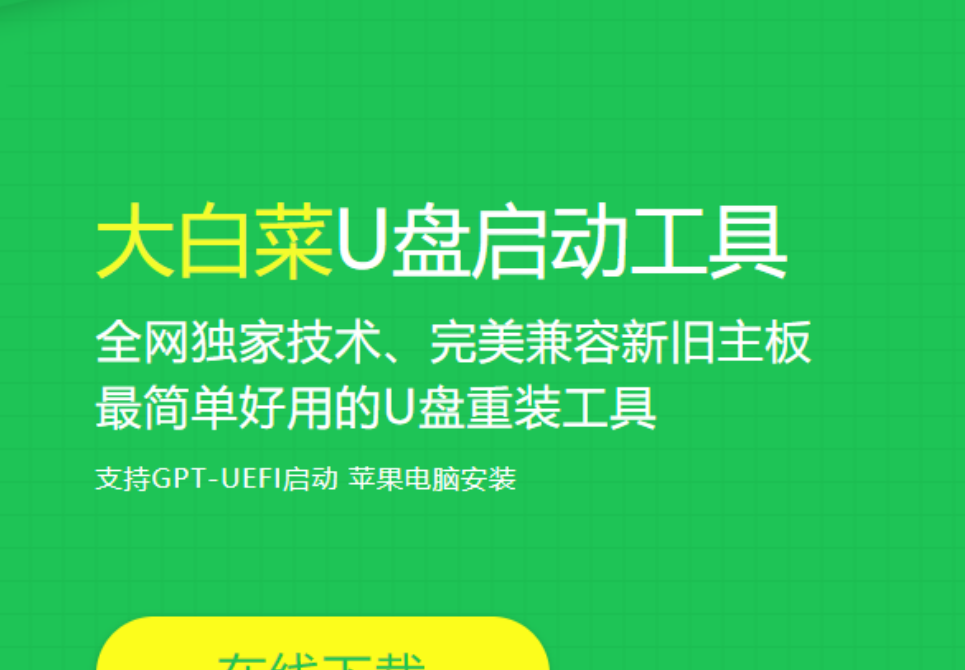
2、在模式选项中选择“USB-HDD”,格式选择“NTFS”。
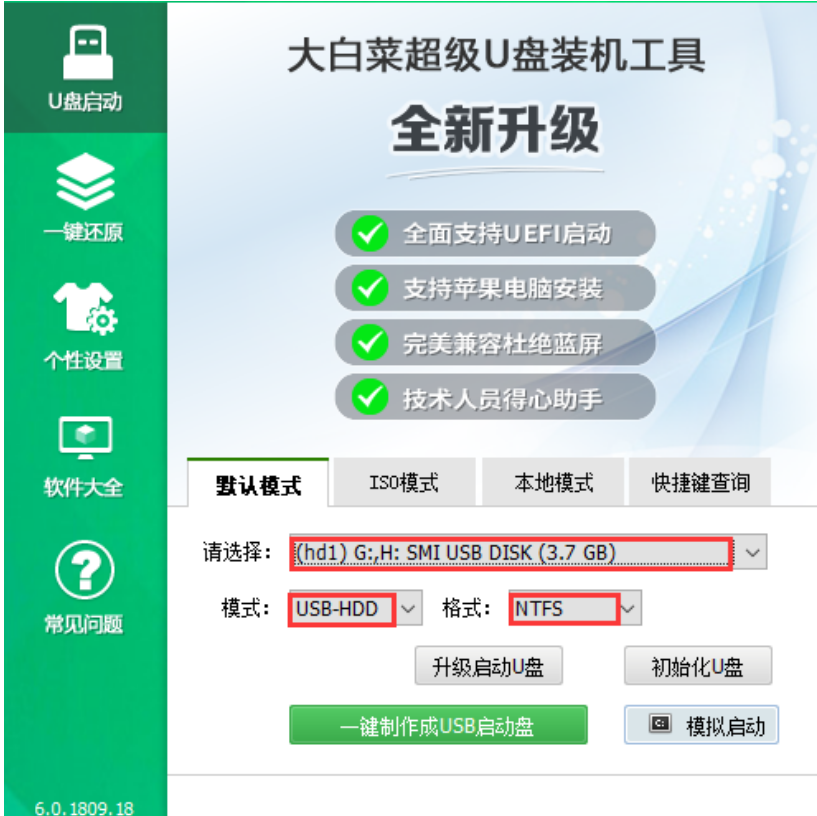
3、 点击“一键制作成USB启动盘”。
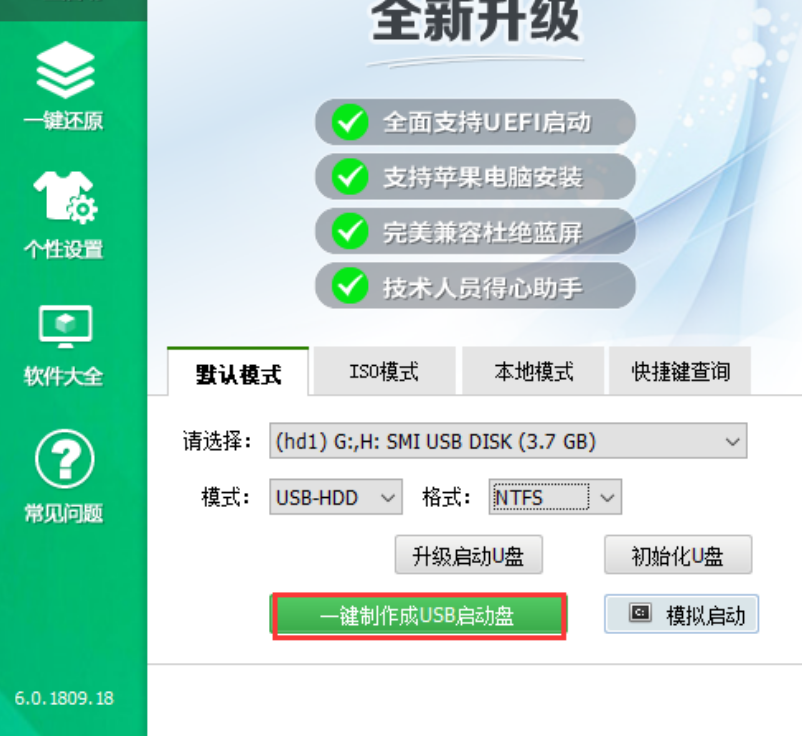
4、 在弹出的信息提示窗口中,点击“是”。
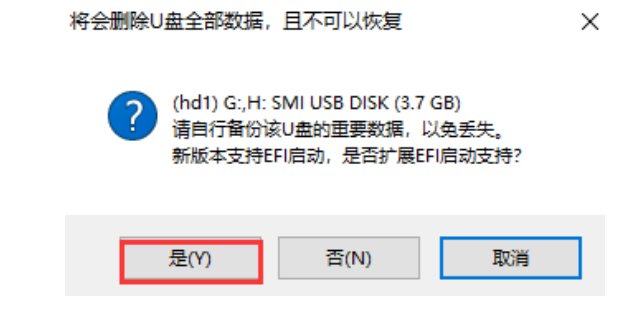
5、 等待U盘工具对U盘写入大白菜相关数据。
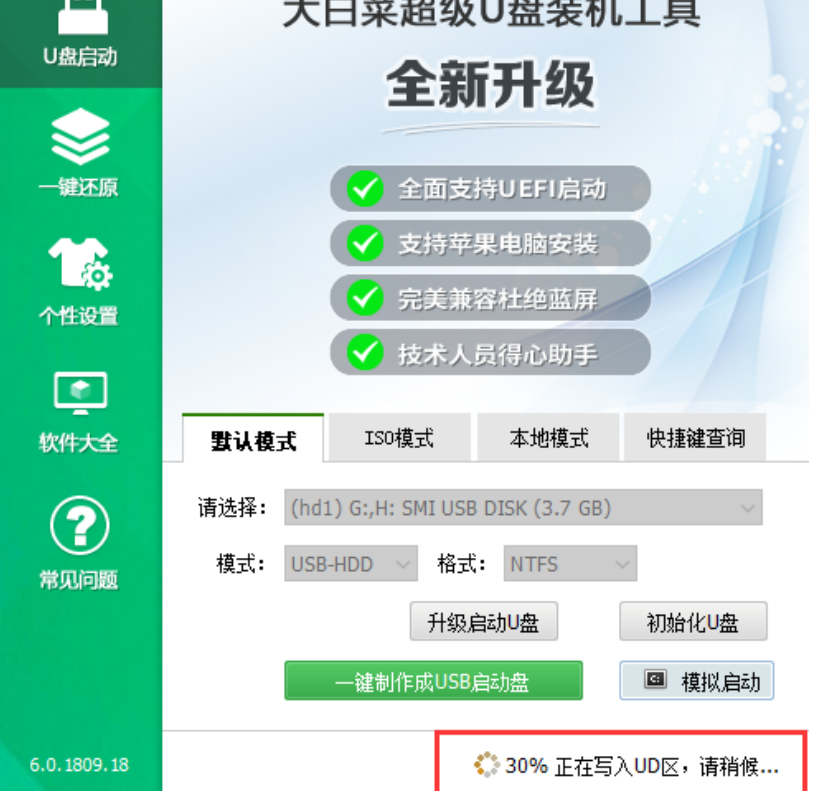
6、接着点击“是”进行模拟启动。
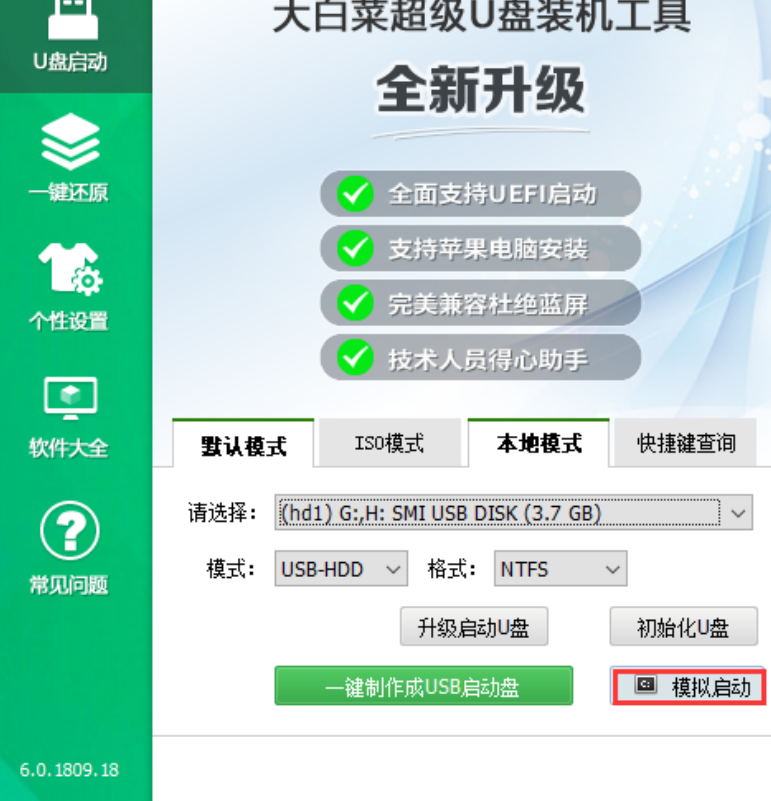
总结:
1、 下载并安装好大白菜,打开软件并插入U盘
2、在模式选项中选择“USB-HDD”,格式选择“NTFS”
3、 点击“一键制作成USB启动盘”
4、 在弹出的信息提示窗口中,点击“是”
5、 等待U盘工具对U盘写入大白菜相关数据
6、接着点击“是”进行模拟启动
 有用
26
有用
26


 小白系统
小白系统


 1000
1000 1000
1000 1000
1000 1000
1000 1000
1000 1000
1000 1000
1000 1000
1000 1000
1000 1000
1000猜您喜欢
- 详细解说u盘大师装win10系统教程..2021/09/01
- 使用u盘给win10安装教程图解..2023/05/07
- 电脑无法进入系统怎么用u盘装系统..2023/01/31
- 小白演示华硕主板bios设置u盘启动方法..2021/11/07
- u盘数据恢复软件免费版哪个好..2022/06/23
- win7镜像文件怎么放到U盘上2021/11/25
相关推荐
- 小白用u盘制作启动盘教程2022/05/13
- 怎么用U盘安装系统2020/06/27
- 怎么从u盘启动电脑重装系统..2022/09/16
- U盘重装系统快捷键教程2022/08/03
- bios怎么设置u盘启动2022/11/20
- u盘量产工具的使用方法2022/01/07

















